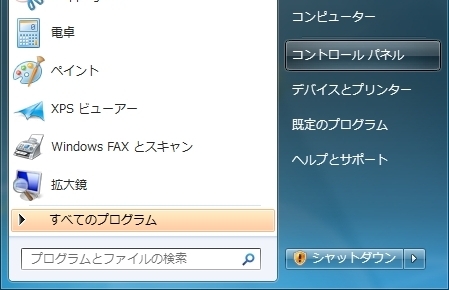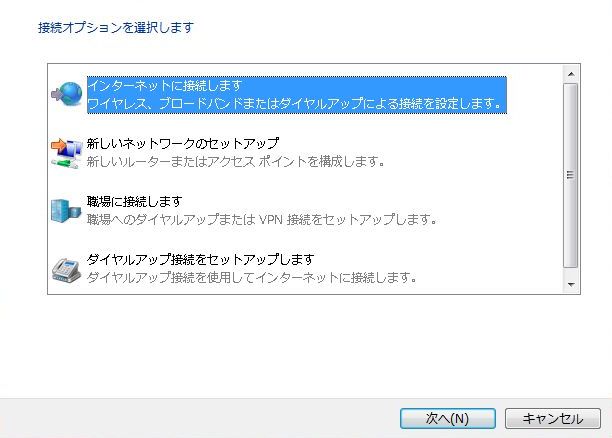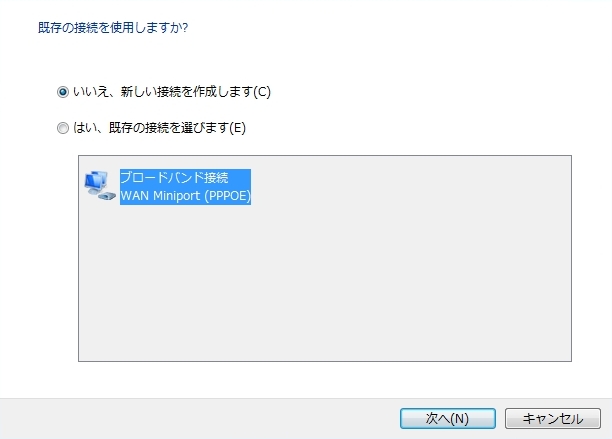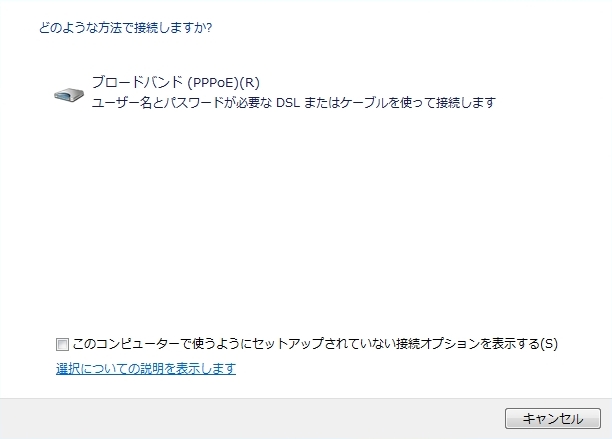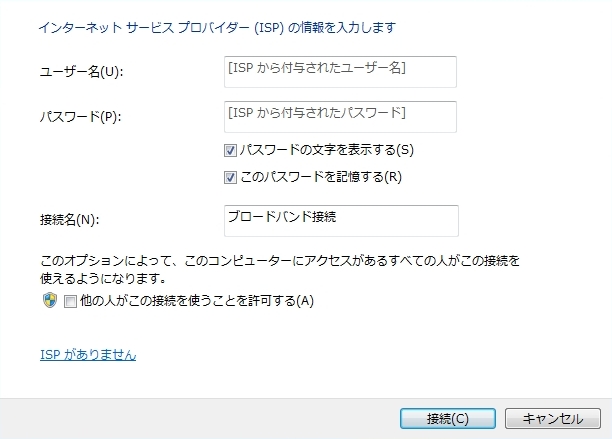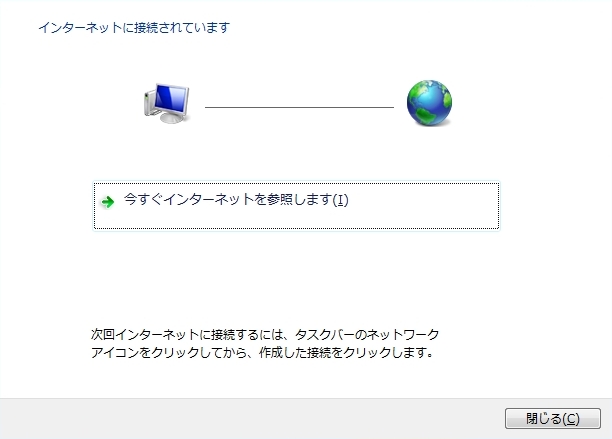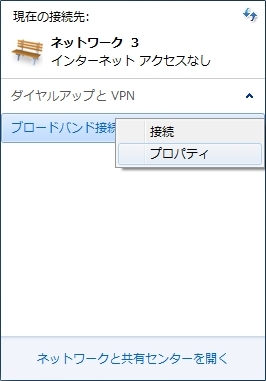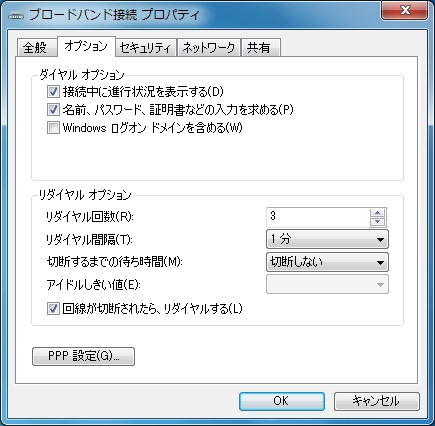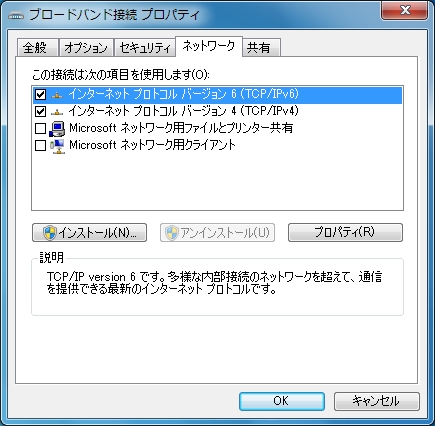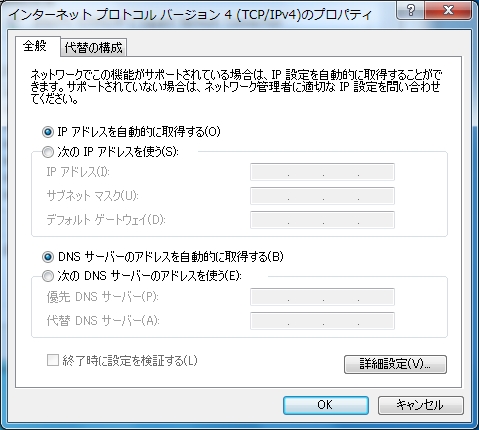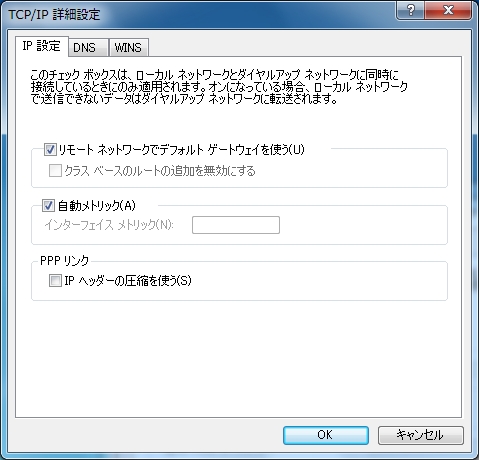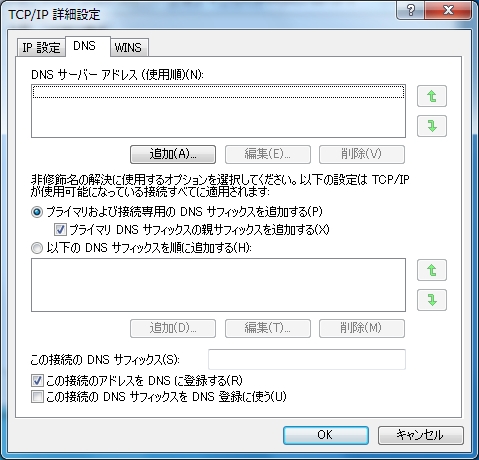よくある質問 Q&A
Windows7接続設定(フレッツ光/ドコモ光)
設定を作ります
コントロールパネルからの新規接続設定
※NTTひかり電話対応ルーターをご利用の場合、ルーター側に設定が必要となります。
- スタートボタン
をクリックし、『コントロールパネル』を開きます。
- 『ネットワークの状態とタスクの表示』をクリックします。
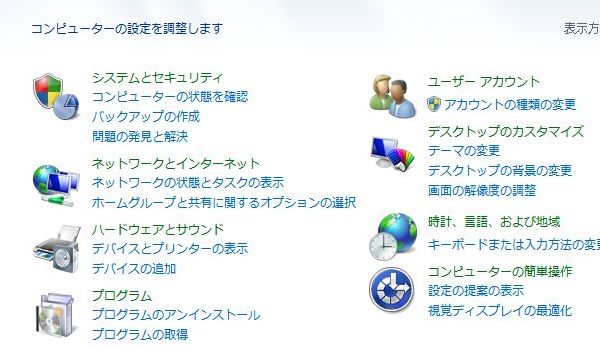
- 『新しい接続またはネットワークのセットアップ』をクリックします。
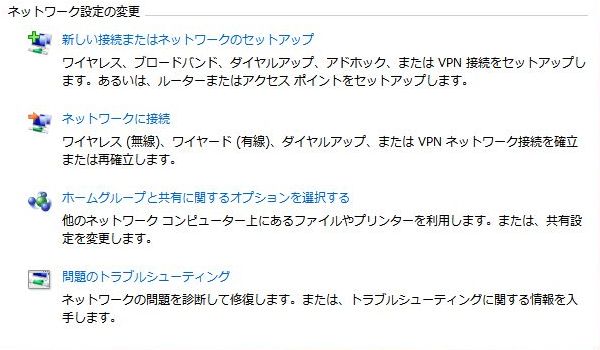
- 『インターネットに接続します』を選択して次へをクリックします。
- ※すでに設定を作成している場合には、以下の画面が表示されますので『いいえ、新しい接続を作成します(C)』を選択し次へをクリックします。
- ブロードバンド(PPPoE)をクリックします。
- 以下を設定し、『接続』ボタンをクリックします。
-
ユーザー名 インターネット接続用アカウントを入力します。
※ご利用の光回線のタイプによって@以降の文字列が異なりますので、NTTとご契約いただいている回線タイプをご確認ください。
ファミリータイプの場合:*******.*@bff.gmobb.jp
マンションタイプの場合:*******.*@bfm.gmobb.jp
ベーシックタイプの場合:*******.*@bfb.gmobb.jp
※ファミリータイプは「ファミリー」「ニューファミリー」 「ハイパーファミリー」「ファミリー100」を含みます。パスワード インターネット接続用パスワードを入力します。 このパスワードの文字を表示する 通常はチェックを外します。 このパスワードを記憶する 通常はチェックをします。 接続名 任意(例: GMOBB) - 接続テストをします。
- 成功すると下記の表示になります。
- 以上で設定は完了です。
設定を確認します
詳細設定の確認
- タスクバーからインターネット接続用のアイコン
をクリックします。
- インターネット接続用のボタンを右クリックします。サブウィンドウが表示されますので、 『プロパティ』をクリックします。
- 『オプション』タブに切り替え、『接続中に進行状況を表示する』と 『名前、パスワード証明書などの入力を求める』に チェックを入れます。『リダイヤルオプション』のところは お好みで設定してください。
- 『ネットワーク』タブに切り替えます。 『インターネットプロトコル バージョン4(TCP/IPv4)』にチェックが入っていることを確認し、 『インターネットプロトコル バージョン4(TCP/IPv4)』をクリック(色を反転させる)させ、 『プロパティ』ボタンを押します。
- 以下のように設定します。
-
IPアドレスを自動的に取得する チェックを入れる DNSサーバーのアドレスを自動的に取得する チェックを入れる - 『詳細設定』ボタンを押します。『IP設定』タブで以下のように設定します。
-
リモートネットワークでデフォルトゲートウェイを使う チェックを入れる IPヘッダーの圧縮を使う チェックを外す - 『DNS』タブで以下のように設定します。
-
この接続のDNSサフィックス (空白) この接続のアドレスをDNSに登録する チェックを外す - 『OK』ボタンを押して全て閉じます。
- 以上で設定は完了です。
インターネットにつなぎます
毎回の接続
- タスクバーからインターネット接続用のアイコン
をクリックします。
- インターネット接続用のボタンをクリックし、接続ボタンをクリックします。
- 接続ボタンをクリックし接続をお試しください。
- 以上で接続設定は完了です。
インターネットをお楽しみください。
お探しの内容が見つからない場合は

ご回答ありがとうございました。
ご回答ありがとうございました。
ご協力ありがとうございます。